FL Studio Harmor Japanisches Übersetzungshandbuch
Ich bin Yosi, der Maintainer von Chillout with Beats.
Wir werden FL Studio weiterhin ins Japanische übersetzen.
Da es lang ist, werde ich es für die erste Hälfte und die zweite Hälfte separat erstellen und sie später kombinieren.
Es ist im Grunde Google Translate, aber wenn es schrecklich ist, habe ich es behoben.
Ich habe auch einige Bilder und Videos hinzugefügt, um es besser verständlich zu machen.
Harmor, Vocodex und Gross Beat werden jetzt zum Verkauf empfohlen.
Überblick über Harmor
Wie sein Vorgänger Harmless verfügt Harmor über eine leistungsstarke Additivsynthese-Engine.Das Modul kommt subtraktiven Synthesizer-Enthusiasten bekannt vor: Oszillatoren, Filter, Phaser.Diese werden in Harmor eingeführt, aber sie werden mit additiven Synthesedaten und nicht mit Audio ausgeführt, sodass sie freier zu verwenden sind.
Add / Subtractive Synthesis-Harmor hat keinen Audiostream, stattdessen wird eine Tabelle mit Frequenz- und Amplitudendaten effizient und genau so manipuliert, dass herkömmliche Methoden zur Verarbeitung von Audiostreams nicht möglich sind.Gestalten Sie den Filter, um jeden Aspekt des Klangerzeugungsprozesses präzise zu steuern.Bild- und Audio-Recomposition – Ziehen Sie Bild- und Audiodateien (WAV, AIFF, WavPack, MP3, OGG, REX1 & 2) per Drag & Drop in Harmor, um Sound in „Sampler-Qualität“ wiederzugeben oder in Kombination zu verwenden. Sie können bildbasiertes Compositing verwenden wenn Sie möchten, in Ihrem bevorzugten Bildbearbeitungsprogramm. Einfach ausschneiden und zwischen Harmor und dem Editor Ihrer Wahl einfügen.

Harmors Hauptmerkmale
Die Designphilosophie von Harmor ist „das Mehr“, und alle Funktionen, Bedienelemente und harmonischen Funktionen wurden sorgfältig ausgewählt, um eine maximale Wirkung zu erzielen.
Additiv-Engine - Führt die Additions-/Subtraktionssynthese so effizient durch wie traditionelle "Subtraktions"-Synthesizer. Multimodale Synthese – Klassische Subtraktion + Audioresynthese + Bildsynthese.
Spezialisierte Verarbeitungseinheiten – Prismen, Plaques, Unschärfen, Filter, Phaser.
Modulation-Erweiterte mehrteilige Artikulationshüllkurve.
Hauptsteuerungen
- Global – Der „Global“-Regler bezieht sich auf die Performance- und Kompositionsauswahl „Part“ A/B.
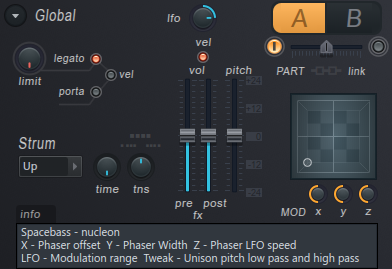
- Teilsteuerung – Jeder globale Teil (A und B) hat die gleichen Compositing-Optionen (im violetten Abschnitt oben angezeigt).Die Reihenfolge der Einheiten kann schnell in den ADV (erweiterten) Einstellungen geändert werden.
- Artikulatoren – Harmor hat zwei Teile Globale Artikulation (Hüllkurve) Jedes Ziel wird gleichzeitig durch mehrere Artikulationsteile moduliert.
- Bild (pro Teil) – Der Abschnitt IMG (Image Recomposition) arbeitet mit Bildern oder Mustern.
- Effekte (global) – Eine komplette Suite erwarteter „Effekte“ wie Distortion, Chorus, Delay, Reverb und Compression.
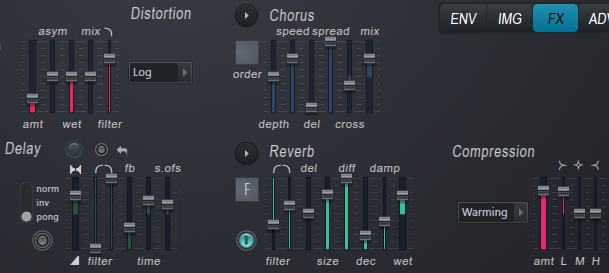
- Fortgeschrittener – Ändern Sie unabhängig die „Einheitenreihenfolge“ von synthetischen A/B-Teilen, um effektiv mehr CPU-Leistung zu nutzen als die „futuristischen“ Leistungs- und Qualitätseinstellungen, die von Starship Enterprise angeboten werden.
Timbre
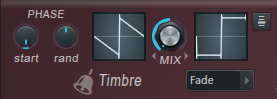
Standardmäßig erzeugen Timbre 1 und Timbre 2 Sägezahn- bzw. Rechteckwellen.Wenn Sie Töne mischen, ändern sich die Töne. Sie können mit der rechten Maustaste auf das Timbre-Fenster klicken, um eine Audiodatei zu laden, eine Audiodatei in das Fenster ziehen oder die Zuordnung der Timbre-Harmonischen (Pegel und Phase) bearbeiten, um eine benutzerdefinierte Wellenform zu erstellen.Die Ausgabe der Timbre-Sektion wird mit der Bild-/Resynthese-Sektion kombiniert (falls aktiv).
Die Wellenformen im Timbre-Bereich werden gemäß den folgenden Steuerelementen additiv erzeugt:
Timbre – Die Standardtöne sind Sägezahn- und Rechteckwellen.Informationen zum Ändern der Wellenform finden Sie in den nachstehenden Tonoptionen.
PHASE

- Anfang – Die Startphase der Wellenform beträgt 0 bis 359 Grad.
- Rand – Drehen Sie nach links, um jede Teilphase einzeln nach dem Zufallsprinzip zu randomisieren, was beim Hinzufügen von Zeichen bei der Verwendung von Pluck hilft.Drehen Sie ihn nach rechts, um die Phase der globalen Wellenform auf den „freilaufenden“ Modus einzustellen. Unisono vermeidet das erneute Auslösen des „Flanger“-Sounds und fügt eine Phase-Variation-Retrigger-Note hinzu.
Timbre
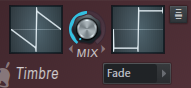
- Timbre-Fenster – Das Timbre-Fenster enthält eine Einzelzyklus-Wellenform und wird als Oszillatorquelle verwendet. Timbre 1 und Timbre 2 sind insofern verwandt, als sie die gleiche harmonische Phaseninformation teilen (es gibt also nur eine harmonische Phasenhüllkurve pro Komponente).Phasen werden geteilt, also werden Töne beim Mischen nicht phasenausgelöscht.Im Standardmodus können Timbre 1 und Timbre 1 als zwei unterschiedliche "harmonische Pegel"-Mappings des gleichen Basis-"Saw Oscillator" betrachtet werden.Darüber hinaus gibt es mehrere Möglichkeiten, eine benutzerdefinierte Wellenform zu erstellen.
- 1. Klicken Sie mit der linken Maustaste, um die Harmonic Level-Hüllkurve von Timbre 1 oder 2 zu öffnen und die / Harmonic-Phasen-Hüllkurve zu bearbeiten.
- 2. Klicken Sie mit der rechten Maustaste und wählen Sie "Analysieren Sie die Wellenform eines einzelnen ZyklusBrowser und "Harmonische HüllkurveZufällig ""RandomizeWählen aus.
- 3. Legen Sie die Audiodatei in Timbre Window 1 ab (beachten Sie, dass Timbre 2 die Phasendaten von Timbre 1 verwendet).Um die besten Ergebnisse zu erzielen, ziehen Sie eine hochqualitative Single-Cycle-Wellenform in das Timbre-Fenster.
HINWEISE:
- Beim Laden einer benutzerdefinierten Wellenform, Verwenden Sie Timbre 1, wenn Sie eine bestimmte Form erzielen möchten.Sie können den harmonischen Pegel und das harmonische Phasenmapping einstellen.
- Teilphasen-Mapping-Daten, die bei der Analyse von Wellenformen mit Timbre 1 eingestellt und mit Timbre 2 geteilt werden.
- Sie können Wellenformen / Samples / Dateien von überall in FL Studio & Windows per "Drag and Drop" in das Timbre-Fenster ziehen.
- Weitere Informationen zur manuellen Wellenformprogrammierung finden Sie unterTimbre Harmonic MappingSiehe den Abschnitt.
- Mischen – Mischen Sie die zweifarbigen Fenster.
- Timbre-Blending-Modus (Menü) – Wählen Sie aus mehreren Crossfade-Optionen.
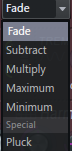
-
- Verblassen – Standard-Crossfade von Timber 1 zu Timber 2.
- Subtrahieren – Ton 1 wird von Ton 2 abgezogen.
- Multiplizieren – Ton 1 mit Ton 2 multiplizieren.
- Maximal – Der maximale harmonische Pegel wird aus den Klangfarben 1 und 2 ausgewählt.
- Mindestens – Der minimale harmonische Pegel wird aus Timbre 1 und 2 ausgewählt.
- Zupfen – Mischen Sie Plucks Zerfall und Form.Das heißt, die Obertöne werden so eingestellt, dass sie mit der EQ-Hüllkurve von Pluck übereinstimmen.
- Subharmonische Konfiguration (Menü) – Subharmonische 2 und 3 auf „Around“ stellen (Subharmonische 2 und 3 sind relativ zu Subharmonische 1).jeweils 3 Oktaven tiefer).
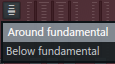
- Sub – Diese Subharmonischen verleihen Ihrem Sound Bass, Gewicht oder Tiefe.Erster SchieberSubharmonische 1Ist immer die Oktave unter dem Grundton.Die verbleibenden zwei Sub-Schieberegler sind "Subharmonische KonfigurationAbhängig von (siehe oben).Wenn die Einstellungen wie folgt sind:
- Um - Subharmonische 2Ist die dritte Harmonische,Subharmonische 4 はSubharmonische 15. Harmonische von. Die zweite Harmonische ist der Grundton.
- Unten - Subharmonische 2Ist zwei Oktaven unter der Grundwelle,das Fundamentale と Subharmonische 3はdas Fundamentale3 Oktaven tiefer.
- Prot -
- Schutz vor niedrigen Oberschwingungen.Die Filterfunktion verhindert, dass Sie die ersten Obertöne entfernen, die für die „Gewichtung“ des Tons des Patches unerlässlich sind.Dieser Regler hat ein zugeordnetes Harmonic Protection Shaping Mapping, mit dem Sie bestimmte Teiltöne zum Schützen einstellen können.Dies ist nützlich, wenn Sie Phaser-Einstellungen verwenden, die häufig grundlegende Elemente entfernen.
- Büroklammer – Clipping-Schwelle.
- Clipping-Modus (Menü) – Jede ist eine andere Schwellenkurve, die einer Kompressionskurve ähnelt und anzeigt, welcher Teil der Amplitudenebene „übersteuert“.Dieser Parameter hat ein entsprechendes harmonisches Clipping-Shaping-Mapping.
- fx – Auswirkungen auf die Trockenmischung.
- vol – Lautstärkehüllkurvenmultiplikator
- env – Hüllkurvenmultiplikator im Frequenzbereich.
- Auto – Auto Gain steuert den Audiopegel als Funktion der Velocity und der Anzahl der gespielten Noten (ähnlich einem Audiokompressor, der den Abschnittsausgang vor Clipping schützt). Registerkarte ErweitertMit können Sie die absolute oder relative Verstärkung einstellen.
- VelOcity-Mapping-Schalter:
- Attack-Zeit von Velocity zu Volume-Hüllkurve – Ordnet Velocity der Attack-Zeit der Volume-Hüllkurve zu.
- Attack-Skala von Velocity zu Volume-Hüllkurve – Ordnen Sie die Velocity der Attack-Time-Skalierung der Volume-Hüllkurve zu.
- Release-Velocity zur Envelope-Release-Skala – Ordnen Sie die Release-Geschwindigkeit der Release-Zeitskalierung zu.
BLUR
Blur malt das Partial horizontal.Verwischen Sie die linke Seite (Attack), rechte Seite (Dämpfung), oben (harmonische Frequenz) oder unten (Grundfrequenz).Verwenden Sie dies, um Klänge vom Typ Preverb und Reverb zu erzeugen.
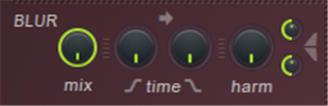
- Mix – Unschärfe-Mix-Pegel
- Uhrzeit – Stellen Sie den Grad der Unschärfe vor und nach Attack / Decay individuell ein.Hohe Attack-Werte dämpfen Transienten im resynthetisierten Audio, und hohe Decay-Werte erzeugen Effekte im „Reverb“-Stil.Anmerkungen:Wenn Blur ausgewählt ist, können Sie den "Pluck"-Regler verwenden, um den nachlaufenden Blur zu ersetzen.
- Schaden – Stärke der harmonischen Unschärfe.Entspricht partieller vertikaler Verschmierung.
- Oberspannung durch harmonische Unschärfe – Relative Unschärfe bei hoher und niedriger Frequenz.
- Harmonische Unschärfe der unteren Spannung – Relative Unschärfe bei hoher und niedriger Frequenz.
Artikulator verwischen
- Betrag der harmonischen Unschärfe – Mischen Sie wie oben.
TREMM
Tremolo(Tremolo) ist ein Stereoeffekt mit Links- und Rechtsschwenkung des Sounds, der den in einigen klassischen Orgel-Patches verwendeten Rotary-Speaker-Effekt simuliert.
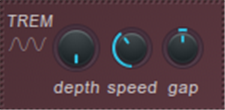
- Tiefe – Mischen Sie den Tremolo-Effekt mit dem trockenen Signal.
- Schnelligkeit – Tremolo-Geschwindigkeit. ..
- Lücke – Der Brotbereich zwischen linker und rechter Pfannenposition. In der Einstellung 0 ist der Effekt monophon, was nur die Lautstärke betrifft.
Prisma
Prisma Verschiebt die Teilposition von der ursprünglichen Beziehung zur Grundfrequenz.Wenn die Untertöne Obertöne sind, dissonieren die Prismen sie im Allgemeinen.Dies fügt der Klangqualität eine metallische (extremes Prisma) oder verstimmende (mildes Prisma) Qualität hinzu.Anmerkungen: Mit der Artikulator-Hüllkurve „Harmonic Prism“ können Sie den Prisma-Effekt als Funktion der Partialfrequenz anpassen.
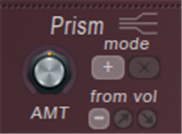
- MT – Prismenbetrag.
- Model – Additiver oder multiplikativer Effekt der Prismenmenge.
- ab Bd – Die Anzahl der Prismen hängt von der Lautstärke der Harmonischen ab, je größer die Harmonischen, desto mehr Prismen werden angewendet.Inversion gilt das Gegenteil.
Prisma-Artikulation
- Prismenbetrag-"Amt" oben.
- Formgebung – Harmonisches Prisma (Abbildung partieller Abweichungen).Da es sich um eine bipolare Hüllkurve handelt, können Sie frequenzabhängig positive oder negative Abweichungen hinzufügen.
Harmonisierer
Der Harmonizer verwendet eine Vielzahl von Methoden (+ / x Oktaven oder Offsets), um vorhandene Obertöne zu duplizieren und zu transponieren.
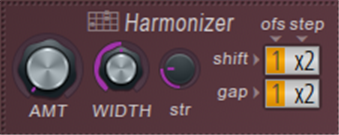
- amt – Harmonische Mischung.
- Breite – Bestimmen Sie, wie hoch die Obertöne geklont werden.
- str – Stärke konzentriert sich auf hochharmonische Klone.
- verschieben – Harmonische relativ zur Grundfrequenz verschieben (ofs, = Offset in Oktaven,Step = Harmonischer Offset) Ziehen Sie für additive Offsets nach oben und für Multiplikator-Offsets nach unten.
- Lücke – Lücke zwischen erster und höherer Harmonischer (ofs = Offset in Oktaven), Step = o Harmonischer Offset) Ziehen Sie für additive Offsets nach oben und für Multiplikator-Offsets nach unten.
Harmonizer Artikulation
- Harmonizer-Mix-"Amt" oben.
- Breite des Harmonizers - "Breite" oben.
Unisono
Unison ist ein chorusähnlicher Verdickungs-/Stereoeffekt.Im Gegensatz zum Chorus, der auf die endgültige Ausgabe angewendet wird, ist Unison ein Note-by-Note-Effekt, und jeder Note wird eine benutzerdefinierte "Unterstimme" (von der Reihenfolge) gegeben.Subvoices erhalten benutzerdefinierte Variationen von Pan, Lautstärke, Tonhöhe und Fading für Grundtöne gemäß den folgenden Steuerelementen:
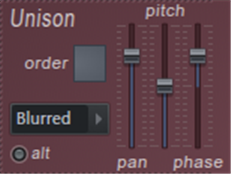
- Bestellung – Anzahl der Unisono-Stimmen.Anmerkungen: Wenn Sie sich Sorgen über die CPU-Last machen, schränken Sie die Verwendung von High-Union-Orders ein.
- Unisono-Menü – Variationen in Tonhöhe und Brotaufstrich (
- Classic, Uniform, Verschwommen, Zufällig ,Spezial) Zur Auswahl.Nach Gehör einstellen.
- alt – Alternativen gewinnen an Polarität.
- Pfanne – Schwenken Sie die Variation der gesamten Unisono-Voice.
- Tonhöhe – Tonhöhenschwankung (Detune) der gesamten Unisono-Stimme
- Phase – Änderungen in der Tonstartphase der gesamten Unison-Voice.
Anmerkungen: Um bei hohen Tönen ein weiches Unisono zu erzielen, stellen Sie die Unisono-Phase auf 100 % (vollständige Unschärfe), aber Sie hören möglicherweise viel Rauschen bei tiefen Tönen.
Unisono-Artikulatoren
- Unison Pitch Thickness – Der obige „Pitch“-Regler kann vielen Mapping-Hüllkurven zugeordnet werden.
- Unisono-Phase – Der obige „Phase“-Regler kann vielen Mapping-Hüllkurven zugeordnet werden.
- Unisono-Indexzuordnung – Unabhängige Unisono-Voice-Mappings sind in den meisten Editor-Zielen zu finden, einschließlich Pitch, Prism, Pluck und mehr.Erwähnenswert ist "Pitch> Unison Index Mapping", mit dem Sie die Tonhöhe jedes Unison-Audios individuell einstellen können.
Linksseitige Tasten
- Über Harmor – Informationen über Plugins.Uluids Harmer-chan.
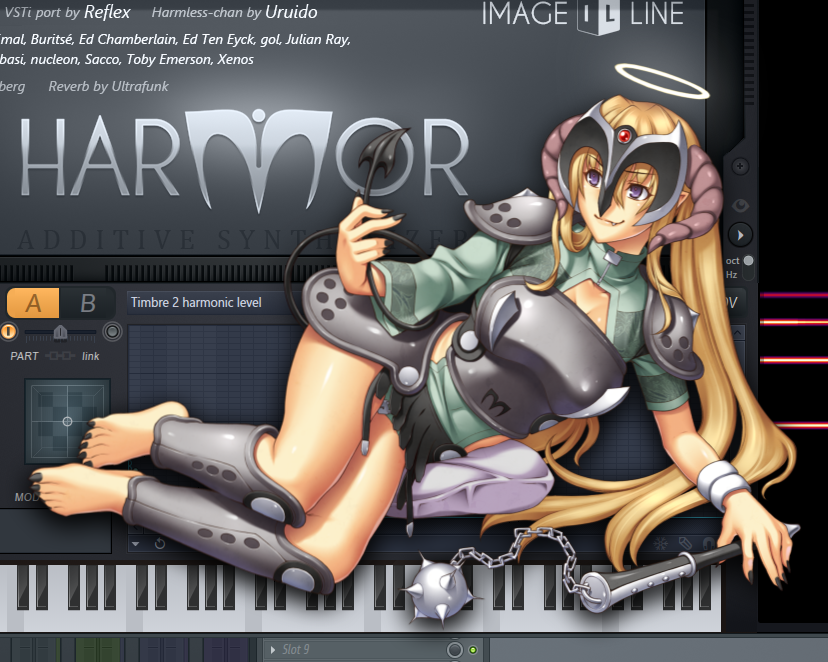
- Durchsuchen Sie Umschläge / Bilder – Bei Verwendung in FL Studio öffnet der Browser Harmor-bezogene Inhalte.Ziehen Sie den Inhalt auf das Ziel des Plug-Ins, das den Umschlag und den Bildzusammenstellungsbereich enthält.
- Vorschau der Tastatur – Ein- oder Ausblenden der Klaviertastatur am unteren Rand des Plug-Ins.
Tonhöhe (Pitch)

- Okt / Hz (Schalter) – Tonhöhenverteilung in Oktave (ungewichtet) oder Hertz (gewichtet).
- Frequenz – Frequenzvervielfacher / Teiler.
- verstimmen – Partielle Tonverschiebung / Verstimmung gegenüber der Grundfrequenz.
- env – Der Effekt der tonhöhenbezogenen Hüllkurve wird durch diesen bidirektionalen (-1 bis +1) Regler eingestellt.
- Vibrato – Hochgeschwindigkeits-Tonhöhenmodulation.Tipp: after Es ist sinnvoll, einen Aftertouch mit diesem Regler zu verknüpfen. Halten Sie in FL Studio eine Note gedrückt, klicken Sie mit der rechten Maustaste auf den Regler, um die Fernbedienungseinstellungen zu öffnen, und drücken Sie fest auf die Note, um den Vorgang abzuschließen.
- Tiefe – Der Bereich der Abweichungen um die richtige Tonhöhe.
- Schnelligkeit – Häufigkeit von Tonhöhenabweichungen.
- GebundenDie Bedienelemente beziehen sich darauf, wie die Attack- und Release-Noten kombiniert werden.
- Portamento-Zeitverlauf (Schalter) – Lineare logarithmische Portamento-Kurve (Pitch-Slide).
- Portamento / Legato-Zeit (Schalter) – Wählen Sie eine feste Gleitzeit oder eine Variable, abhängig von der Pitch-Distanz und der Einstellung des Speed-Reglers (positiv oder negativ).
- Zeit – Steuert die Slide-Zeit von Porta und Legato.Anmerkungen:
- Um aktiv zu sein, "Global Portamento" "Port "Oder"gebunden Der Schalter muss aktiviert sein.
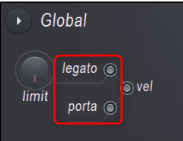
- begrenzen – Begrenzung der Portamento-Tonhöhe.Begrenzt den Tonhöhenbereich, auf den der Portamento-Effekt angewendet wird.Anmerkungen:
- Um dieses Limit zu aktivieren, siehe Globales Portamento,PortDer Schalter muss aktiviert sein.
Filter
Die Filterfunktion steuert den Filtertyp und die Cutoff-Frequenz.
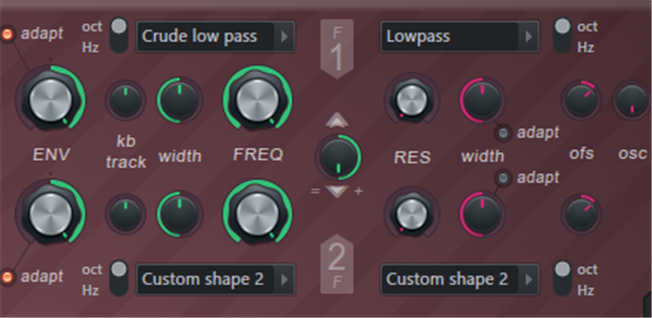
- ENV – Modulationsstärke der Hüllkurve.Der Regler ist bidirektional von -100 bis + 100 %.
- automatisch – Adaptiver Hüllkurvenmodus.Die Bandbreite des Filters variiert mit der Frequenz des Tons, sodass die Dauer der Hüllkurve, die auf Bässe und Höhen angewendet wird, ähnlich klingt.Nach Gehör einstellen.
- Okt / Hz – Stellen Sie die Form der Spitze der Resonanzfrequenz auf Oktav- oder Hertz-Skala ein.Nach Gehör einstellen.
- kb-Spur – Tastaturverfolgung.Wendet entsprechend der Tonhöhe einen Offset auf den Cutoff-Wert des Filters an. Offset-Wert kann positiv oder negativ sein, je nach Drehrichtung des Reglers.Beispielsweise hilft das Keyboard-Tracking, den Klang aufzuhellen, indem es die Cutoff-Frequenz des Tiefpassfilters erhöht, wenn höhere Tasten gespielt werden.
- Breite – Filterbandbreite, die der traditionellen Filtereinstellung „dB/Oktave“ entspricht.Das Verengen der Breite erzeugt eine besser definierte "Mittenfrequenz" oder "Schnitt"-Frequenz.
- FREQ – Grenzfrequenz des Filters.Dies ist das Ziel für alle grünen Regler links vom Regler.
- Menü Filtertyp – Wählen Sie aus einer Vielzahl von Cutoff-Slopes. ::
- Tiefpass – Filtert Frequenzen oberhalb der Cutoff-Frequenz.
- Bandpass – Filtert Frequenzen auf beiden Seiten des mittleren Bands.
- Bandstopp – Frequenzen im mittleren Band filtern.
- Hochpass – Filtert Frequenzen unterhalb der Cutoff-Frequenz.
- Phaser – „Kammfilter“, eine Reihe von gestapelten Bandsperrfiltern.
- Benutzerdefinierte Form 1 & 2 – Verwenden Sie die ENV-Hüllkurven „Filter Shapes 1 und 2“, um Ihre eigene Filterform zu definieren.
- Mischung aus Filter 1 und 2 – Die Filterresonanzsektion kann je nach Position des Reglers (siehe unten) parallel oder seriell arbeiten.Betrachten Sie Proportionen wie eine Mischung aus Filter 1 und Filter 2.Parallel ist es eine Mischung aus beiden Filtern am Ausgang.Geben Sie für Cerealien die Mischung aus Filter 1 direkt in den Ausgang oder in Filter 2.
- Links von 12 Uhr = (1-Mischung) * F1 + Mischung * F2
- Rechts von 12 Uhr = (1-Mischung) * F1 + Mischung * (F1⇒F2)
Wo:
- F1 ist der Ausgang von Filter 1
- F2 ist der Ausgang von Filter 2
- F1 ⇒ F2 ist die von F1 verarbeitete Ausgabe von F2
- Mix ist der Wert der Mischung aus Filter 1 und 2 Knopf
TIPP: Wenn „UNIT“ hinter F1 steht, ist F1 F1 + Nachfolgeeinheit.
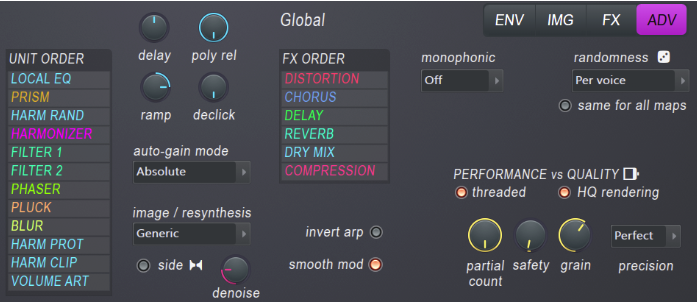
- RES – Filterresonanz.Dadurch werden die Frequenzen um den Cutoff-Wert herum angehoben (abhängig vom Offset-Wert).Resonance betont die Position der Cutoff-Frequenz und erzeugt den bekannten "resonanten" Klang.
- Resonanztyp-Menü – Wählen Sie aus Variationen des Resonanztyps.
- Classic – Einzelne schmale Resonanzspitze.
- Cuberdon, Sockel, Seggenhut, breite Beule, Doppelkegel – Verschiedene Resonanzspitzenformen, benannt nach ihrer ungefähren Form.
- Brunnen & Wurmloch – Grenzfrequenz mit Resonanzspitzen auf beiden Seiten des Lochs.Diese Einstellungen sind für die Verwendung mit Selbstoszillation ausgelegt, um störende Interferenzen und übermäßig starkes Klingeln zu vermeiden, wenn die Resonanzspitze die harmonische Frequenz passiert.
- Lärm - Spezialeffekte.Harmonische klingen zufällig. Verwenden Sie "RES", um den Grad der Zufälligkeit zu steuern, und "Width", um die Länge / Dauer der harmonischen Änderungen zu steuern.
- Benutzerdefinierte Form 1 & 2 – Verwenden Sie die Hüllkurven Filter (Resonance) Shapes 1 und 2, um Ihre eigene Resonanzfilterform zu definieren.
- Tiefpass – Auf die Resonanzspitze folgt ein Einbruch.Dies führt zu einem „zusätzlichen Tiefpass“, und mit zunehmender Resonanz wird die Steilheit des Tiefpassfilters effektiv steiler.
- Breite – Breite des Resonanzpeaks, links = schmal, rechts = breit.
- automatisch – Adaptiver Hüllkurvenmodus.Die Bandbreite des Filters ändert sich entsprechend der Frequenz der Note, sodass die Resonanz unabhängig von der Tonhöhe der Note gleich klingt.Nach Gehör einstellen.
- ofs – Offset verschiebt die Resonanzfrequenz um +/- 2400 Cent relativ zur Cutoff-Frequenz.Anmerkungen: Da es nur wenige oder keine Frequenzen gibt, die über den Cutoff-Punkt hinaus resonieren, kann es sein, dass die Resonanz im Niederfrequenzmodus nicht zu hören ist, wenn der Offset die Spitze über den Filter-Cutoff-Punkt hinaus verschiebt.
- osc – Selbstoszillationspegel.Eine Sinuswelle wird absichtlich bei der Resonanzfrequenz eingeführt, um einen klareren "Ton"-Klang zu erzeugen.Dies ist nützlich, wenn der Offset die Resonanzspitze über den Cutoff-Punkt des Filters hinaus verschiebt (siehe "ofs" oben).
Artikulation filtern
- Frequenz von Filter 1 & 2 – „FREQ“ oben.
- Breite von Filter 1 & 2 – "WIDTH" oben.
- Resonanzanteil von Filter 1 & 2 – „RES“ oben.
- Resonanz-Offset von Filter 1 & 2 – „ofs“ oben.
- Mischung Filter 1 & 2 – Wie oben.
Zupfen
Pluck ist ein spezieller dämpfungsbezogener Filter.Um die Form des Filters zu ändernEditor-ZielformungWählen Sie „Zupfform“ aus.Die Abbildung drückt die Abklingzeit (vertikal) als Funktion der Frequenz (horizontal) aus.Standardform Dann wird zuerst die hohe Frequenz gedämpft und dann die niedrige Frequenz vorgeschoben.Dies simuliert ein Pizzicato, das hell und schnell stumpf wird.Bei hohen Einstellungen verleiht die standardmäßige abweisende Form dem Ton eine "dämpfende" Qualität.
- ZEIT- – Abklingzeit (Hüllkurvenmultiplikator „Plaque Shape“).
- verwischen – Die Plaketteneinstellung istBLURErsetzt die Unschärfedämpfung des Abschnitts.
Artikulation zupfen
- Menge pflücken
Phaser
Fading ist der Vorgang, bei dem Frequenzauslöschungen in einem Klang erzeugt und dieser ständig verschoben werden. Mit Harmor-Phasern können Sie anstelle des gesamten Ausgangs einzelne Obertöne in Phase bringen oder ein „Auslöschungsmuster“ (Schnittvorlage) auf Ihr Timbre anwenden, um eine Vielzahl interessanter Überblendungs- und Obertoneffekte zu erzielen.
- Mischen – Ausmaß des Verblassens.
- Phaser-Typ-Menü – Wählen Sie den Phasertyp aus.Es gibt drei große Kategorien:
- Klassisch, Dreieck, Eier – Diese Gruppe hat ähnliche Einstellungen wie traditionelle Phaser-Sounds.
- Tief, tiefer, Kondom, Zwillinge, Kaskade & Box – Ein spezieller Fading-Effekt, der die Harmor-Additionsarchitektur voll ausnutzt.
- Frequenz - Besondere!Moduliert die Frequenz aller Subtones des Timbres gemäß einer benutzerdefinierten Hüllkurve.
- Original – Benutzerdefinierte Phaser-Hüllkurve.
- Phaser-Skala – Stellen Sie die Skala auf Oktave, Hz oder Harmonische ein.Nach Gehör einstellen.Verwenden Sie den Phaser im Harmonic-Scale-Modus, um eine Oszillatorsynchronisation mit Pulsweitenmodulation (PWM) oder einen FM-Sound zu erreichen.
- WIDTH – Größere Einstellungen bewirken eine aggressivere Phasenauslöschung.
- lfo – Stellen Sie die Breiteneinstellung auf LFO-Modulation ein. Die „lfo“-Eigenschaften werden im Haupt-„LFO“ (unten rechts auf der Oberfläche) eingestellt.
- OFS – Versetzen Sie die Position der Phasenmaske (Löschen).
- Geschwindigkeit – Die Rate, mit der die Phasenauslöschung über das Spektrum gewobbelt wird.Die Steuerung ist zweipolig und dreht sie nach links für eine Neigung nach unten und nach rechts für eine Einstellung nach oben.
- kb.t – Das Keyboard-Tracking fügt der Phase einen Versatz entsprechend der Note der Tonhöhe hinzu.
Phaser-Artikulation
- Phaser-Mix – „MIX“ oben.
- Phaserbreite – „WIDTH“ oben.
- Phaser-Offset – „OFS“ oben.
EQ
EQ oder Entzerrung passt die Klangbalance des Tons an. Der MIX-Regler steuert den EQ wie in der Hüllkurve ENV > Shaping > Global EQ eingestellt.Standardmäßig ist die EQ-Kurve flach, sodass bei der Feinabstimmung des Reglers kein EQ angewendet wird. Es stehen zwei EQ-Hüllkurven zur Verfügung.
- Globaler EQ – Die Entzerrungskurve ist unabhängig von der gespielten Note gleich.
- Lokaler EQ – Die Entzerrungskurve folgt den gespielten Noten.Das heißt, die Frequenz des EQ bezieht sich auf den Grundton, der gespielt wird.
Die EQ-Regler in der Benutzeroberfläche steuern den „Global EQ“-Mix. Der Local EQ Mix ist immer 100%.
Anmerkungen: Im Menü „Optionen“ stehen mehrere vordefinierte Formen zur Verfügung.
- Mischen – Wet / Dry-Mix von EQ-Kurven.
- Ausgleichskurve – ENV (Hüllkurve)> Shaping (Abschnitt)> Global EQ
Visuelles Feedback
Das visuelle Feedback-Panel zeigt die Teiltöne, die an die Synthese-Engine gesendet werden, was großartig ist, um zu lernen, wie Harmors Funktionen funktionieren.Lassen Sie es geöffnet, während Sie den Patch erstellen.Es sieht auch cool und beeindruckend aus.
- Visuelles Feedback (Schalter) – Einmal klicken zum Öffnen, erneut klicken zum Öffnen, erneut klicken zum Schließen.Für sehr große Ansichtsmodustypen (oder Ausschneiden und Einfügen) „Sie können die Ansicht verwischen“ im Bereich „Voreinstellungsname“.
- Okt / Hz (Schalter) – Stellen Sie die vertikale Skala auf Oktave oder Hz ein. Klicken Sie hier, um ein Tutorial zur logarithmischen (Oktave) vs. linearen (Hz) Skalierung zu erhalten.
HINWEISE: Das visuelle Feedback zeigt die monophone harmonische Reihe, die mit der zuletzt gespielten Note verbunden ist.Visuelles Feedback ist CPU-intensiv, schließen Sie also das Bedienfeld, wenn Sie bei Harmor-intensiven Tracks eine hohe CPU-Auslastung feststellen.Einige VST-Hosts lassen keine Größenänderung von Plug-Ins zu, sodass die Anzeige möglicherweise in der Harmor-GUI erscheint.
Globale Kontrollen
Diese Parameter steuern leistungsbezogene Effekte wie Portamento, Strumming und Modulation. Der A / B (Part)-Schalter wird verwendet, um auf zwei separate und identische synthetische Bänke zuzugreifen.
- Optionen – Optionsmenü (neben dem globalen Label).
- Voreinstellung kopieren – Kopieren Sie die aktuell ausgewählte Voreinstellung.Sie können es verwenden, um Voreinstellungen zwischen Instanzen von Harmor zu übertragen.
- Teil kopieren – Harmor besteht aus zwei Teilen, A und B.Jeder ist derselbe unabhängige synthetische Abschnitt.Kopieren Sie Teil A oder B mit dieser Option.
- Preset / Teil einfügen – Fügen Sie ein Preset oder einen Part ein. Sie können auch zwischen Instanzen von Harmor einfügen.
- Teil sperren – Sperren des aktuell ausgewählten Teils.
- Chor – Wählen Sie ein Chorus-Preset aus.Auf diese kann auch über das FX-Panel zugegriffen werden.
- Reverb – Wählen Sie ein Reverb-Preset aus.Auf diese kann auch über das FX-Panel zugegriffen werden.
- Über Harmor – Versionsnummer, Credits usw.
- lfo – Skaliert alle aktiven LFO-Hüllkurven.Der Wert kann je nach Richtung des LFO-Reglers positiv oder negativ sein.
- vel – Verknüpfen Sie die Anschlagstärke der Note mit der Lautstärke.
- Teilsteuerung – Harmor besteht aus zwei Teilen, A und B.Jeder ist derselbe unabhängige synthetische Abschnitt.
- A / B (Schalter) – Wählen Sie Teil A bearbeiten oder Teil B.Um das Teil in Stereo zu verwendenENV> Schwenken> HüllkurveVerwenden Sie die Bedienelemente, um die Parts A und B im Stereofeld zu pannen.
- Teilmischung – Steuert die Balance zwischen den Teilen A und B.Dies kann nicht automatisiert werden.Verwenden Sie stattdessen die Lautstärke-Hüllkurven der Teile A und B, um die Mischungsänderungen zu erzeugen.
- Schalter aktivieren – Wählen Sie die Schalter an beiden Enden des Mix-Schiebereglers, um den Teil zu aktivieren oder zu deaktivieren.
- Linkteile – Verknüpfen Sie das Teil zum Bearbeiten.Daher gelten Änderungen, die in einem Teil des Steuerelements vorgenommen werden, für dasselbe Steuerelement im anderen.Sie können das Patch während der Programmierung aktivieren und deaktivieren, um unabhängige Änderungen in Bezug auf die Bedienelemente für jeden Part vorzunehmen.Anmerkungen: Wenn die Bedienelemente verknüpft sind, eines von einem externen Controller automatisiert wird und das andere nicht reagiert, muss jedes Part-Bedienelement einzeln mit demselben externen Controller-Regler oder -Schieberegler verknüpft werden.Die interne Automatisierung hält diese verknüpften Beziehungen aufrecht.
- Begrenzen – Der Tonhöhenbereich, in dem der Legato-Effekt auftritt.Wenn das Limit überschritten wird, wird normale Polyphonie angewendet.
- Legato (Schalter) – Legato ist ein monophoner Modus, der die Tonhöhe zwischen überlappenden Noten verschiebt.Anmerkungen: Diese Steuerung ist "Teil A / B LEGATO"von"Zeit"Portamento / Legato-Zeit (Schalter)) ”,“Legato-Kurve (Schalter)Es interagiert mit.
- Porta (Schalter) – Portamento ist ein polyphoner Modus, der zwischen überlappenden Noten gleitet.Anmerkungen: Diese Steuerung ist "Teil A / B LEGATO"von"Zeit"Portamento / Legato-Zeit (Schalter)"begrenzenEs funktioniert mit dem Drehknopf.
- vel (Schalter) – Verknüpfen Sie die Note-On-Velocity mit der Attack-Zeit von Portamento oder Legato und die Note-Off-Velocity mit der Legato-Release-Zeit.
- Klimpern – Verzögert den Beginn des Akkordklangs.Spielen Sie Akkorde und stellen Sie den Zeitregler auf einen höheren Zeitwert ein, um einen „Strum“-Effekt zu erzeugen, wie z. B. das Spielen einer Gitarre.Stellen Sie die Schlagrichtung wie folgt ein:
- Up – Die tiefste Note des Akkords wird zuerst gespielt und die höchste Note wird zuletzt gespielt.
- Nach unten – Die höchste Note des Akkords wird zuerst gespielt und die tiefste Note zuletzt.
- Andere – Die Richtung wechselt mit abwechselnden Akkorden auf und ab.
- Zufällig – Die Richtung des Anschlags ist randomisiert.
- Zeit – Die Zeit, die zum Schlagen des Akkords benötigt wurde.
- tns (Spannung) – Beschleunigung / Verlangsamung von Akkorden.Links = Beschleunigung des Anschlags.Rechts = Strum-Verzögerung.
- MOD X, Y, Z – Der XYZ-Wert ist "Artikulationsteil">"Modulation X / Y oder Z-MappingSie können es Harmors Modulationsziel über die Hüllkurve frei zuweisen. Bearbeiten Sie einfach die X-, Y- oder Z-Modulations-Mapping-Hüllkurve aus ihrem Standardzustand (flach) und sie wird ausgewählt.Editor-ZielKann kontrolliert werden.Anmerkungen: X (links und rechts) und Y (oben und unten) können durch Klicken mit der linken Maustaste und Ziehen des X/Y/Z-Bereichs gesteuert werden. Z kann mit dem Mausrad gesteuert werden oder mit der mittleren Maustaste klicken und vertikal ziehen. Anmerkungen: X und Y unterstützen auch Parameter pro Note für die FL Studio Piano Roll.
- Voreffekt – Pre-FX-Lautstärke (Effektsektion).
- Post-FX – Post-FX-Lautstärke (Effektsektion).
- Tonhöhe (Pitch) – Tonhöhe der Wiedergabe. Anmerkungen: In Bildsynthese / Resynthese-Modus y Sie können die Wiedergabegeschwindigkeit auf Null setzen, mit der rechten Maustaste in das Bildfenster klicken, mit der rechten Maustaste klicken und horizontal (Zeit) und vertikal (Tonhöhe) scrubben.

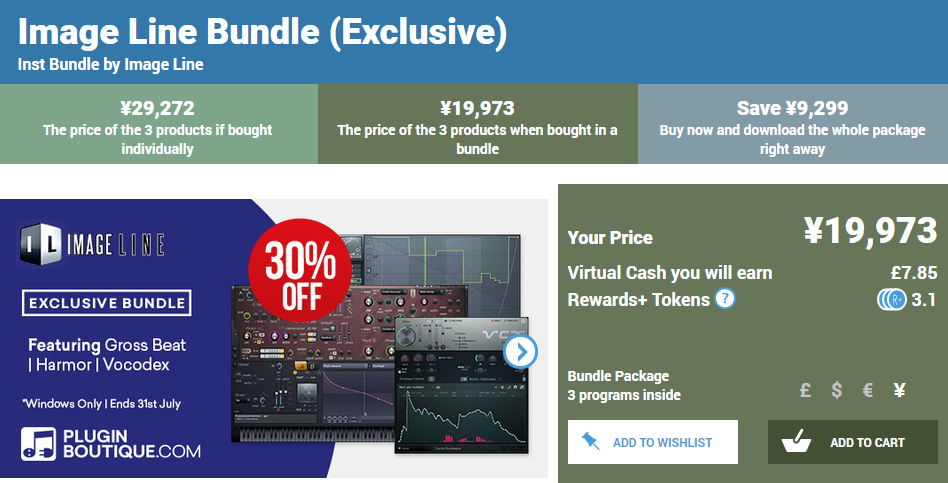
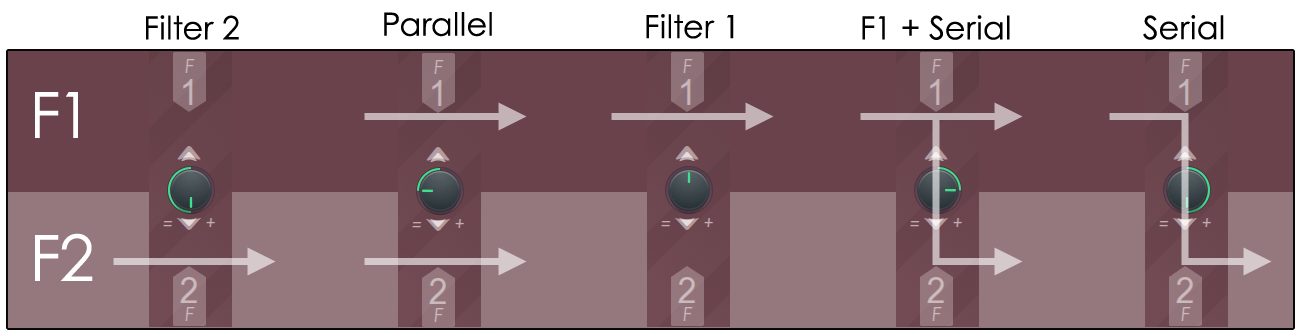
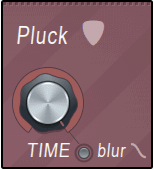
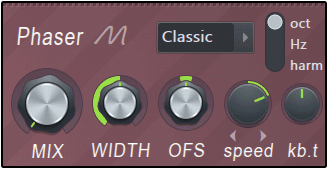
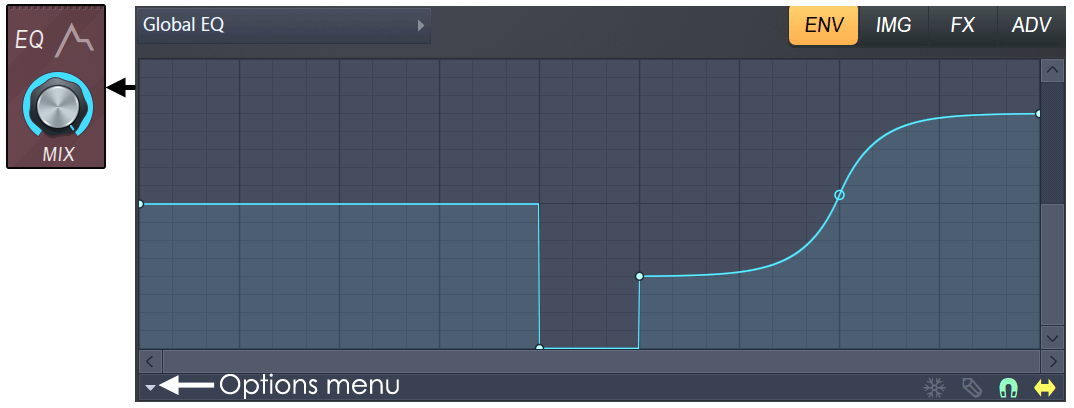
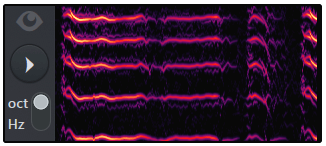
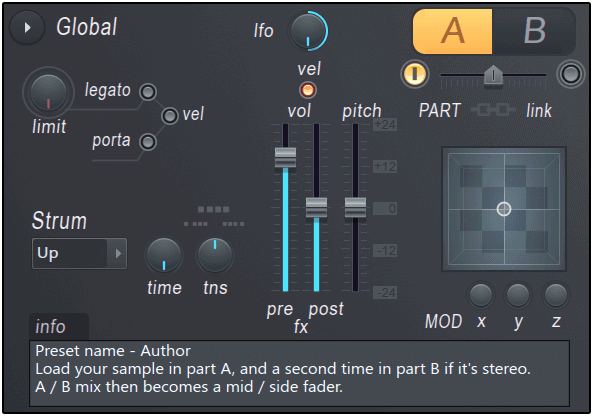
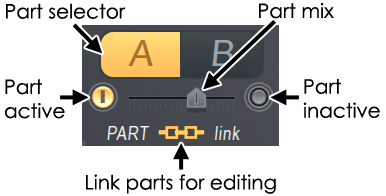

![[Kostenlos] E-Piano-Beispiel 10 Keys veröffentlicht auf Nouveau Barock 30 2019 08 15 15:32 48](https://chilloutwithbeats.com/wp-content/uploads/2019/08/2019-08-15_15h32_48.png)
コメント